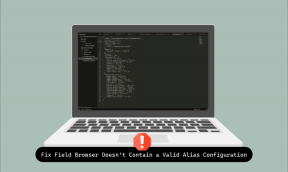7 הטיפים המובילים לפרטיות ואבטחה ב-Google Chrome
Miscellanea / / November 29, 2021
גוגל כרום הוא אחד הדפדפנים הנפוצים ביותר כיום. בזמן שבו פרטיות ואבטחה מקוונים הבעיות היו בשיא של כל הזמנים, הכרחי שנהיה מודעים לדרכים לשמור על ה-Chrome בטוח ומאובטח

מבין התוכנות הרבות שאנו משתמשים בהן מדי יום, לא יהיה מפתיע לומר שהדפדפן הוא מערכת התוכנות החשופה ביותר. עזוב את העובדה שהוא גם עשיר במידע.
אז הנה 7 הטיפים המובילים להגברת הפרטיות והאבטחה ב-Google Chrome
1. מנע מאתרים לחטט במיקומך
כדי לשפר את חווית המשתמש ובכן, במקרים מסוימים, כדי לאסוף נתוני משתמש, רוב האתרים מבקשים את מיקום המשתמש.

אם אתה מעריך את הפרטיות שלך וגם רוצה להיפטר מההודעות האלה, פשוט השבת את שירותי המיקום מ-Chrome. פנה אל הגדרות > הגדרות מתקדמות > מיקום והחלף את לַחסוֹם לעבור למצב כבוי.
מעתה ואילך, אתרים לא ישאלו אותך לגבי המיקום שלך.
2. הגדר אל תעשה מעקב
כאמור, אתרים רבים אוספים מידע עליך כדי להתאים מודעות בהתאם להעדפותיך. מפחיד ככל שזה נשמע, ההימור הטוב ביותר שלך יהיה להפעיל את ה-Do לא מסלול אפשרות להגן על הפרטים האישיים שלך באינטרנט.

פנה אל
הגדרות > מתקדם > פרטיות ואבטחה והחלף את המתג עבור אל תעקוב. למרות שזו לא הוכחה מלאה של 100% מכיוון שחלק מהאתרים מתעלמים מהבקשה הזו, עדיין זה עושה הרבה כדי להגן על הפרטים שלך.3. חסום קובצי Cookie של צד שלישי
שוב, אותה מנטרה ישנה של פרסום ממוקד. עם זאת, הפעם ההישג נעשה על ידי עוגיות של צד שלישי. למרות שאתרים רבים טענו שהם לא לאסוף מידע אישי, עדיין אם אתה מעריך פרטיות על פני שיווק מקוון, זה הזמן לכבות את קובצי ה-cookie של צד שלישי.

זהה להגדרות שלמעלה, גם זה מוסתר תחת הגדרות מתקדמות. פנה אל הגדרות תוכן > קובצי Cookie ולהפעיל את חסום קובצי Cookie של צד שלישי אוֹפְּצִיָה. זה ימנע מאתרי צד שלישי להגדיר ולקרוא את נתוני העוגיות.
זה ימנע מאתרי צד שלישי להגדיר ולקרוא את נתוני העוגיות.
4. השתמש במנוע חיפוש ללא מעקב
עד כה דיברנו על אתרי צד שלישי. אבל בואו לא נעמיד פנים שגוגל עצמה כן ידוע לשמצה באיסוף נתונים בעיקר. למרות שלעתים קרובות זה במסווה של התאמת תוצאות החיפוש לפי טעמכם, שימוש במנוע חיפוש שאינו עוקב הוא האפשרות הטובה ביותר הזמינה.

ודוגמה אחת כזו היא DuckDuckGo. המוטו שלהם לאי אחסון מידע אישי הופך אותו לאחד המובילים במירוץ לפרטיות.
5. הגן על סיסמאות שמורות
תן לנו להודות בכך, קל יותר ונוח לאחסן את הסיסמאות בגוגל כרום. בהתחשב בכך, אנו ניגשים לעשרות אתרים וכלים באמצעות מזהים שונים. העובדה שכל אחד מהמזהים הללו דורש סיסמה שונה, ניהול הסיסמאות של Chrome מקל על העבודה. תארו לעצמכם מצב שבו שכחת לנעול את המערכת.
כל פיסת מידע היא ספר פתוח באותה נקודת זמן.
האפשרות הטובה ביותר היא להשתמש במנהל סיסמאות לא מקוון כמו KeePass. הוא משתמש במפתח ראשי כדי לנעול את כל הסיסמאות שלך. אבל החיסרון היחיד הוא שזה לא יעשה את העבודה של מילוי הסיסמאות בשבילך.
6. עצור עוקבים ממעקב אחר Gmail
אפילו אימיילים אינם בטוחים ממעקב, כך נראה. בהתאם ללקוח האימייל, רוב המידע כמו מתי פתחתם את המייל, על אילו קישורים לחצתם, היכן פתחת את המייל - ניתן לעקוב אחר כל אלה.

רוב הזמן, משווקים מקוונים משתמשים בפיקסל משובץ כדי לעקוב אחר מקום הימצאו של האימייל. למרבה המזל, יש דרכים מסוימות לזהות עוקבים אלה. כל מה שאתה צריך לעשות הוא לקבל הרחבה העונה לשם מייל מכוער. הכלי הנחמד הזה עוזר בקביעת הפיקסל ומתריע מיידית כאשר הוא רואה אחד.
7. כבה את הסנכרון
אחרונה, חביבה, היא אפשרות Google Sync. אם אינך מרגיש בנוח עם סנכרון ההגדרות שלך עם Chrome עם המכשירים האחרים שלך, אנו ממליצים לכבות סנכרון כרום. ערכת הגדרות זו מסנכרנת קובצי Cookie, היסטוריה וסיסמאות עם כל מכשיר.

לך ל הגדרות סנכרון מתקדמות בעמוד הראשי וכבה את הכפתורים בנפרד.
מסיימים!
אז אלו היו הדרכים הרבות שבהן תוכל להבטיח פרטיות מקוונת ב-Google Chrome. בהתחשב בכך שחששות הפרטיות נמצאים בשיא של כל הזמנים, עדיף להיות בטוח מאשר להצטער, נכון?
ראה הבא:7 הרחבות Chrome עבור Gmail שכדאי לך לקבל מיד